Configuración de SSL para el acceso de cliente ODBC a SAP HANA
Si se conecta a una base de datos de SAP HANA desde Power Query Online, es posible que tenga que configurar varios valores de propiedad para conectarse. Estas propiedades podrían ser el proveedor de cifrado SSL, un almacén de claves SSL y un almacén de confianza SSL. También puede requerir que la conexión se cifre. En este caso, puede usar la aplicación Administrador de orígenes de datos ODBC proporcionada con Windows para configurar estas propiedades.
En Power BI Desktop y Excel, puede configurar estas propiedades al iniciar sesión por primera vez mediante el conector de base de datos de SAP HANA de Power Query. La selección Validar certificado de servidor en el cuadro de diálogo de autenticación está habilitada de forma predeterminada. A continuación, puede escribir valores en las propiedades del proveedor de cifrado SSL, y almacén de claves SSL y el almacén de confianza SSL en este cuadro de diálogo. Sin embargo, todas las selecciones de validar certificado de servidor en el cuadro de diálogo de autenticación de Power BI Desktop y Excel son opcionales. Son opcionales en caso de que quiera usar el administrador de orígenes de datos ODBC para configurarlos en el nivel de controlador.
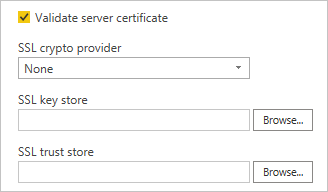
Nota:
Debe tener instalado el controlador ODBC de SAP HANA adecuado (32 o 64 bits) para poder establecer estas propiedades en el administrador de orígenes de datos ODBC.
Si va a usar el administrador de orígenes de datos ODBC para configurar el proveedor de cifrado SSL, el almacén de claves SSL y el almacén de confianza SSL en Power BI o Excel, desactive la casilla Validar certificado de servidor cuando se le presente el cuadro de diálogo de autenticación.
Para usar el administrador de orígenes de datos ODBC para configurar las selecciones de certificados de servidor de validación:
En el menú Inicio de Windows, seleccione Herramientas administrativas de Windows>Orígines de datos ODBC. Si usa una versión de 32 bits de Power BI Desktop o Excel, abra Orígenes de datos ODBC (32 bits), de lo contrario, abra orígenes de datos ODBC (de 64 bits).
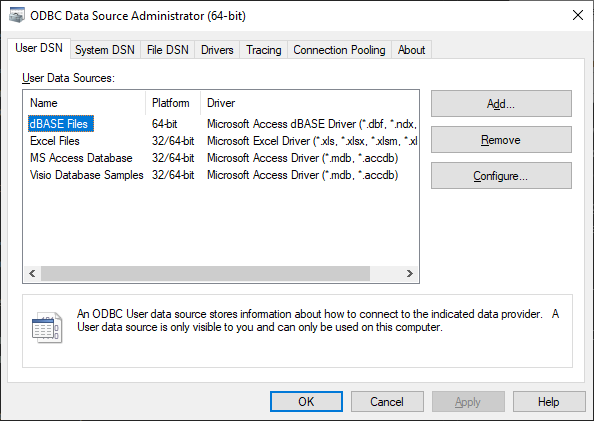
En la pestaña DSN de usuario, seleccione Agregar.
En el cuadro de diálogo Crear un nuevo origen de datos, seleccione el controlador HDBODBC, y luego seleccione Finalizar.
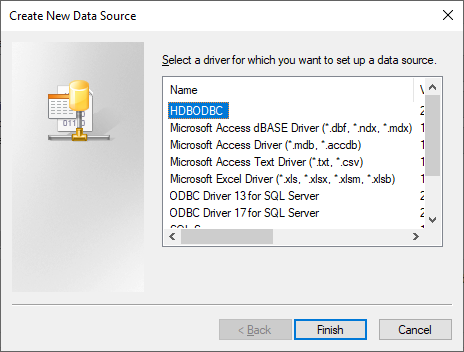
En el cuadro de diálogo Configuración de ODBC para SAP HANA , escriba un nombre de origen de datos. A continuación, escriba la información del servidor y de la base de datos y seleccione Validar el certificado TLS/SSL.
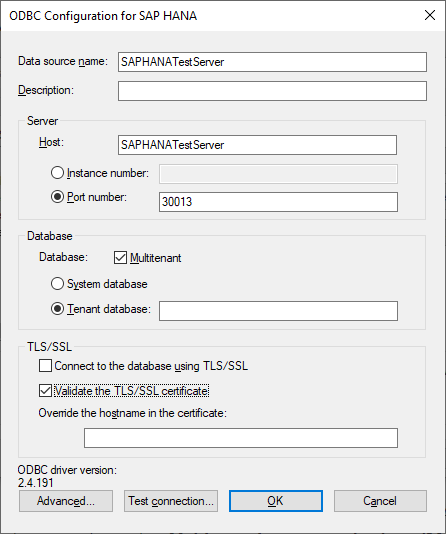
Seleccione el botón Advanced (Opciones avanzadas).
En el cuadro de diálogo Configuración avanzada de propiedades de conexión ODBC, seleccione el botón Agregar .
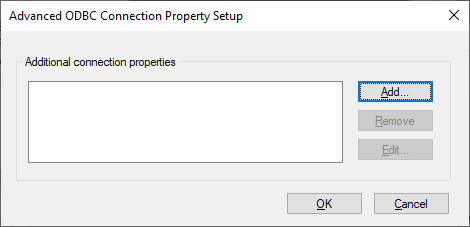
En el cuadro de diálogo Agregar o modificar propiedad de conexión, escriba sslCryptoProvider en el cuadro e texto Propiedad .
En el cuadro de texto Valor , escriba el nombre del proveedor criptográfico que va a usar: sapcrypto, commoncrypto, openssl o mscrypto.
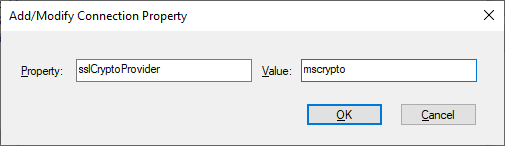
Seleccione Aceptar.
También puede agregar las propiedades y valores opcionales sslKeyStore y sslTrustStore si es necesario. Si la conexión debe cifrarse, agregue ENCRYPT como la propiedad y TRUE como valor.
En el cuadro de diálogo Configuración avanzada de la propiedad de conexión ODBC, seleccione Aceptar.
Para probar la conexión que ha configurado, seleccione Probar conexión en el cuadro de diálogo Configuración de ODBC para SAP HANA .
Cuando la conexión de prueba se haya completado correctamente, seleccione Aceptar.
Para obtener más información sobre las propiedades de conexión de SAP HANA, vea Propiedades de configuración tls/SSL del lado servidor para la comunicación externa (JDBC/ODBC).
Nota:
Si selecciona Validar certificado de servidor en el cuadro de diálogo de autenticación de SAP HANA en Power BI Desktop o Excel, cualquier valor que especifique en proveedor de cifrado SSL, almacén de claves SSL, y almacén de confianza SSL en el cuadro de diálogo, se invalidarán las selecciones que haya configurado con el administrador de orígenes de datos ODBC.